Hoe pas ik de ruimte tussen widgets aan?
Wanneer je een pagina hebt opgebouwd met widgets, kan het zijn dat je tussen sommige widgets te veel lege ruimte ziet. Dit komt vaak doordat twee op elkaar volgende widgets dezelfde achtergrondkleur hebben. Gelukkig kun je per widget eenvoudig deze lege ruimte weghalen.
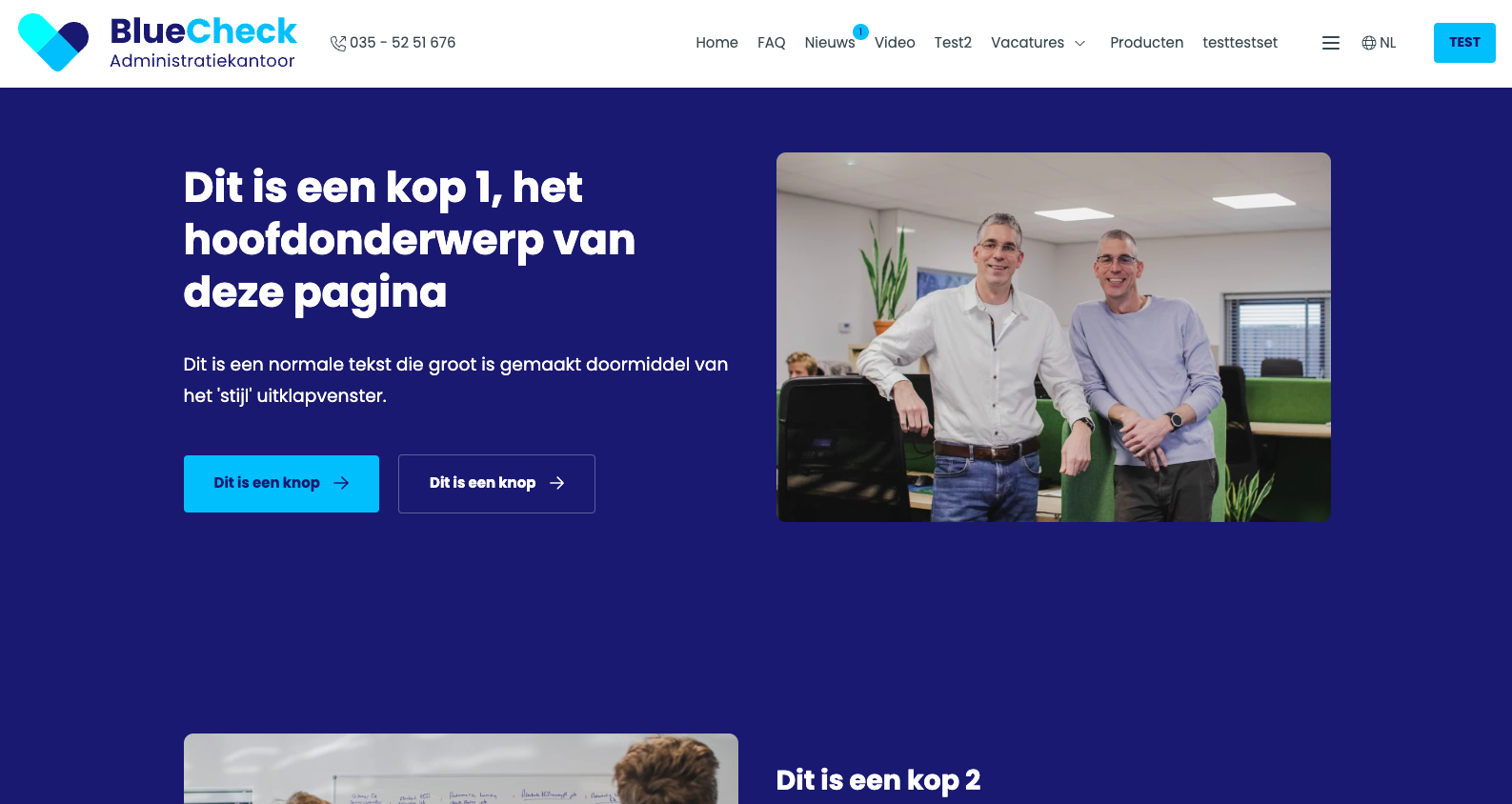
Widgets op elkaar laten aansluiten
Om widgets naadloos op elkaar aan te laten sluiten, moet je de bovenste widget verbinden met de volgende. Hiervoor bewerk je de bovenste widget. Klik bij deze widget op het tandwiel-icoon en in het uitklapveld wat verschijnt, kies je bij 'Verbinden met volgende' voor 'Ja'. Hierdoor wordt de ruimte onder de bovenste widget verwijderd, zodat deze strak op de volgende widget aansluit.
Sla vervolgens de pagina op om de wijzigingen te bekijken en te zorgen dat de opmaak naar wens is.
Let op! Doe dit alleen als beide widgets dezelfde achtergrondkleur hebben. Als ze allebei een andere achtergrondkleur hebben, is het bijna altijd beter om ‘Verbinden met volgende’ op ‘Nee’ te laten staan.
Te weinig ruimte tussen widgets?
Als de widgets nu te dicht op elkaar staan, kun je een beetje ruimte toevoegen. Dit kan door:
- Een extra 'Enter' toe te voegen onder de bovenste widget.
- Of een extra ‘Enter’ boven de onderste widget toe te voegen.
Mocht je al twee widgets op elkaar hebben aangesloten, maar vind je het resultaat toch niet mooi of wil je de kleur van een van de widgets aanpassen, dan kun je de ruimte weer terugzetten. Ga dan weer naar het tandwiel-icoon van de bovenste widget en kies in het uitklapvenster bij 'Verbinden met volgende' voor 'Nee'. Hierdoor wordt de ruimte tussen de widgets hersteld.

